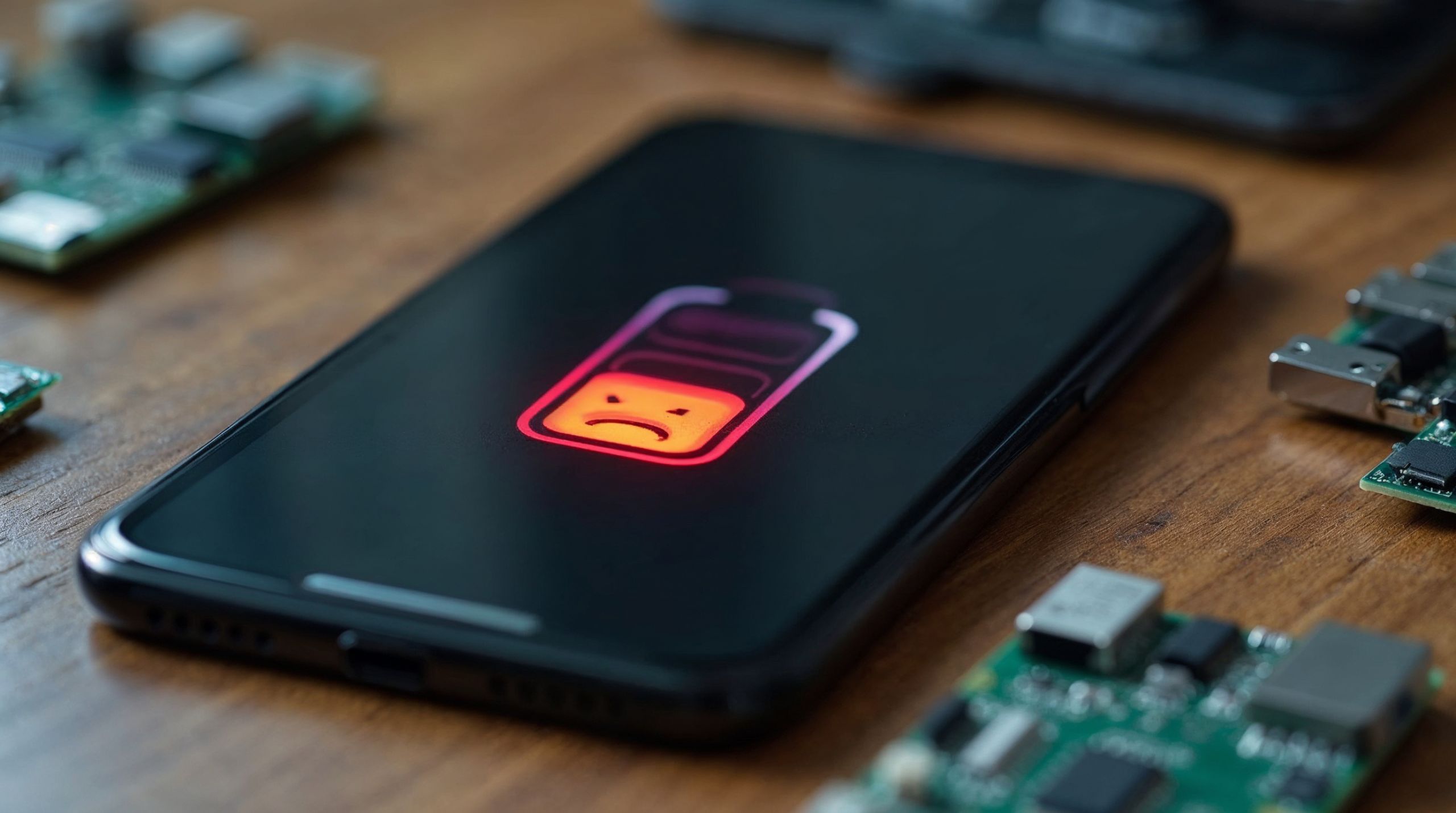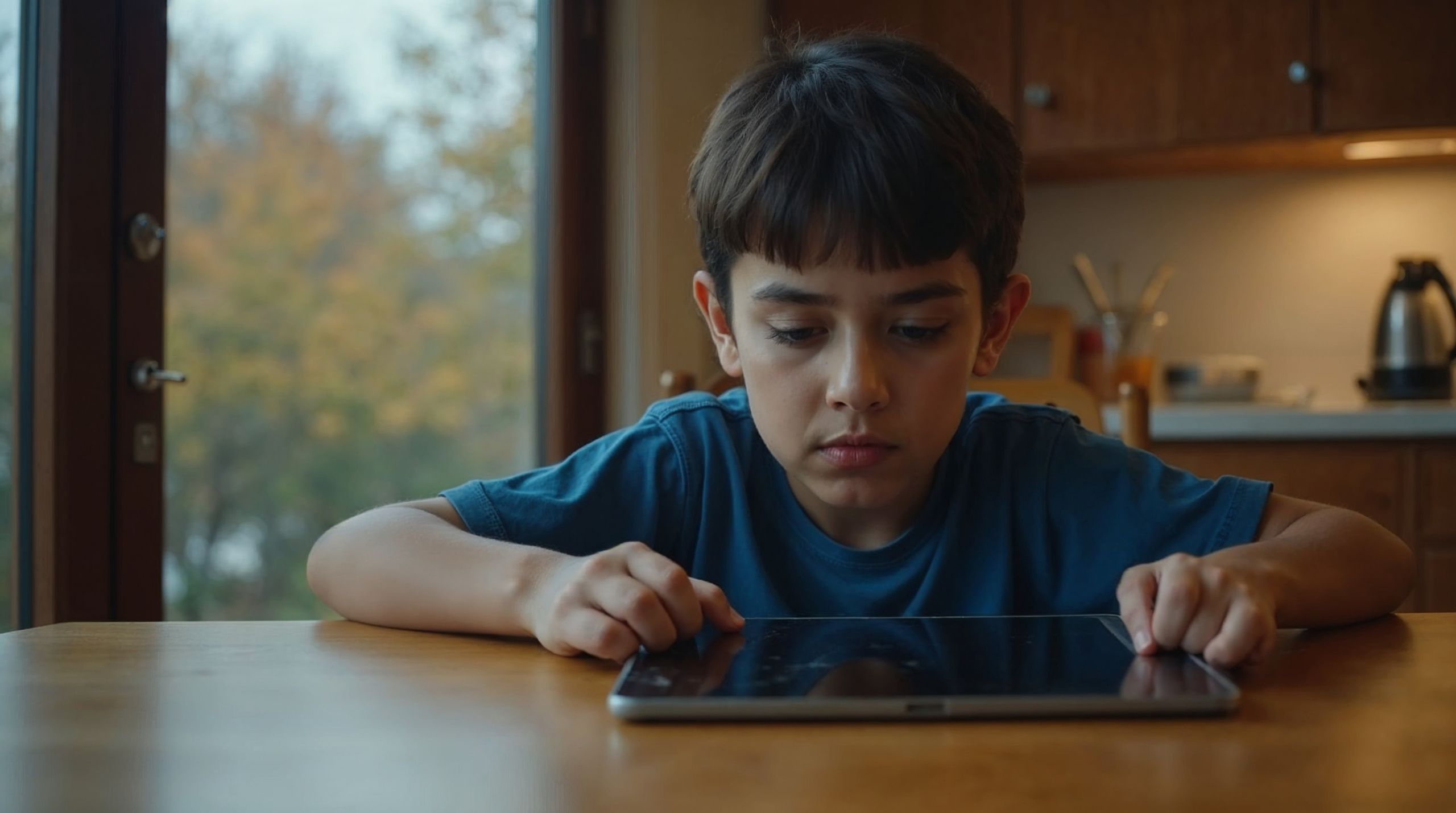BLOG
Qué hacer si tu iPad tiene la pantalla en negro y no responde
Cuando la pantalla de un iPad se queda en negro, la causa más común es un fallo de software que se puede solucionar con un reinicio forzado; no obstante, puede que el problema esté en la pantalla o su conexión. En este artículo te ayudamos para que puedas recuperar tu dispositivo.
Un iPad con la pantalla en negro puede asustar a los más valientes, ¡pero no te alarmes antes de tiempo! Quizá tenga solución y en este artículo nuestros especialistas en reparación de Reparamos YA te darán todas las claves para que puedas comprobarlo tú mismo. ¡Aún puedes devolverle la vida a tu iPad!
¿La pantalla está negra porque no enciende o es un fallo de imagen?
Lo primero que debes hacer es determinar si el problema es que tu iPad no está encendido o si la pantalla simplemente ha dejado de mostrar la imagen correctamente. En ocasiones, el dispositivo está encendido, pero algo impide que veas lo que está sucediendo en la pantalla.
Si no escuchas sonidos ni ves luces indicadoras, es probable que el iPad no esté encendido en absoluto. Si, por el contrario, puedes escuchar sonidos, como música o notificaciones, pero no ves nada, es posible que solo la pantalla esté fallando.
La primera solución: Forzar el reinicio de tu iPad
En muchos casos, la solución más sencilla es forzar el reinicio del iPad. Este paso puede resolver problemas menores de software que afectan al sistema y a la visualización de la pantalla.
Cómo forzar el reinicio en un iPad con botón de inicio
Si tienes un modelo de iPad con un botón de inicio, el proceso para reiniciarlo es bastante simple. Primero, asegúrate de que el iPad esté encendido. Si la pantalla sigue negra, sigue estos pasos:
- Mantén presionados el botón de inicio y el botón de encendido simultáneamente durante unos 10 segundos.
- Suelta los botones cuando veas el logo de Apple en la pantalla.
Esto debería reiniciar el dispositivo y, si el problema era un fallo temporal, tu pantalla debería volver a encenderse correctamente.
Cómo forzar el reinicio en un iPad con Face ID
Si tienes un modelo reciente con Face ID, el proceso de reinicio es ligeramente diferente:
- Pulsa y suelta rápidamente el botón de subir volumen.
- Pulsa y suelta rápidamente el botón de bajar volumen.
- Mantén presionado el botón de encendido hasta que notes que el iPad se reinicia. Aunque la pantalla siga negra, mantén el botón presionado durante unos 10-15 segundos.
Este proceso forzará el reinicio del dispositivo. Si el problema está relacionado con un error de software temporal, debería solucionar el problema y restaurar el funcionamiento normal del iPad, aunque la pantalla siga sin mostrar nada al principio.
Mi iPad tiene la pantalla negra pero suena: ¿qué significa?
Si tu iPad hace ruidos, como alertas o sonidos de música, pero la pantalla sigue completamente negra, podría indicar que el dispositivo está encendido, pero la pantalla no está funcionando correctamente. Este problema puede ser causado por varias razones, como una conexión defectuosa entre la pantalla y el hardware del dispositivo, o un fallo en el sistema operativo.
Una posible solución en este caso es intentar hacer un reinicio forzado, como te mostramos anteriormente, para verificar si el problema está relacionado con un fallo de software.
Si el sonido sigue funcionando después del reinicio, pero la pantalla no muestra nada, es posible que debas considerar otras soluciones, como restaurar el dispositivo a través de un ordenador.
La solución drástica: Restaurar el iPad con un ordenador
Si después de reiniciar tu iPad no se soluciona el problema de la pantalla negra, es posible que el software de tu iPad se haya corrompido y necesite ser restaurado. Puedes intentar hacerlo con la ayuda de un ordenador.
Para ello, sigue estos pasos:
- Conecta tu iPad a un ordenador utilizando un cable USB.
- Abre iTunes (en Windows o macOS Mojave y versiones anteriores) o Finder (en macOS Catalina y versiones posteriores).
- Si tu dispositivo es reconocido, selecciona la opción de restaurar iPad. Esto borrará todos los datos del dispositivo, pero podrá solucionar problemas graves de software.
Esta solución, además de poder ayudarte con la pantalla negra del iPad, es una opción perfecta cuando tu tablet va lenta o incluso cuando tienes problemas porque tu tablet no se conecta al wifi. Eso sí: asegúrate de tener una copia de seguridad de tus datos antes de empezar.
¿Tu iPad sigue con la pantalla en negro? Podría ser un fallo de hardware
Si después de intentar todos estos pasos la pantalla sigue negra, es posible que el problema no sea de software, sino de hardware. Los fallos en los componentes internos, como la placa base o la pantalla misma, pueden ser la causa de que el dispositivo no muestre nada en su pantalla.
El daño en los cables internos o en el conector de la pantalla podría estar impidiendo que se muestre la imagen correctamente, lo que significa que necesitarás la intervención de un profesional.
En tal caso, ¡no te preocupes!. En Reparamos YA, ofrecemos un servicio especializado en reparar iPads con pantalla negra o que no encienden, ya sea un problema de software o de hardware. Nuestros técnicos siempre utilizan recambios oficiales y están disponibles para reparar tu iPad en Madrid o reparar tu iPad en Valencia. Te ofrecemos una solución rápida y profesional para devolver a tu dispositivo su funcionalidad al 100%.
¿Has pensado en pasarte a los reacondicionados?
Como nuevos, al mejor precio.
Consulta nuestro amplio catálogo de dispositivos donde podrás comprar el que necesitas.
Tenemos disponibles los mejores modelos del mercado a un precio inigualable.